División de contactos avanzada
Puede dividir los contactos de su flujo de trabajo en dos grupos según el porcentaje de nuevos contactos o clientes configurado en las propiedades del elemento. Esta plantilla es útil cuando se quiere probar una nueva estrategia de ventas o marketing.
Resumen de la plantilla
Categoría: Marketing de afiliación
Elementos en la plantilla: 13
Número mínimo de elementos a configurar: 10
Esto es lo que necesitará para configurar los elementos, y publicar el modelo como un flujo de trabajo:
- 4 mensajes de automatización, o un mensaje que pueda ser usado como mensajes de automatización.
- Etiquetas (opcional). Puede crear etiquetas a medida que construye el flujo de trabajo, pero es mejor tener establecido un plan de etiquetado básico. Lo ayudarán a distinguir entre contactos interesados y no interesados en su oferta.
- WebConnect en la URL que desea rastrear.
Configurando el modelo
Si un elemento está en gris, significa que debe configurar sus propiedades.Al hacer doble clic en un elemento, se abren sus Propiedades.
- The Subscribed via condition is preset to any list and any method. You can modify the settings to better suit your needs. Use the drop-downs to narrow it down by list and method.
- Para cada una de las acciones Enviar mensaje, utilice los desplegables para seleccionar el mensaje que desea utilizar, por ejemplo, un borrador de mensaje de bienvenida y tres mensajes de seguimiento diferentes con información adicional sobre su oferta.
- Para cada elemento Link clicado, elija el tipo de mensaje de Automatización y el enlace que desea rastrear. También puede rastrear todos los enlaces. Sólo puede rastrear los mensajes de automatización utilizados en este flujo de trabajo. Nota: Deje la configuración de tiempo establecida en Nunca. Esto asegurará la adición continua de nuevos clientes potenciales e incluso funcionará para los mensajes que envió antes de publicar el flujo de trabajo.
- En el elemento Divisor, define los porcentajes en los que desea dividir los contactos (por ejemplo, 50%/50%, 80%/20%).
- Para el condición URL visitada, introduzca la URL del sitio que desea rastrear. Obtenga más información sobre cómo configurar este elemento aquí.
- Para la acción Mover a lista, elija una lista de objectivo. Si tiene autoresponders vinculados con la lista elegida, puede decidir si desea añadir los contactos movidos al ciclo o no.
- Para las acciones Etiquetar vinculadas al conector “si sí” (verde), seleccione la etiqueta que será asignada a sus contactos, en base a la URL visitada.
- Para la acción Etiquetar vinculada al conector “si no” (rojo), seleccione la etiqueta (o dos etiquetas diferentes) que se asignarán a contactos que nunca hicieron clic en ningún enlace.
- Haga clic en Publicar cuando haya terminado de configurar el modelo, o en Guardar y salir si desea terminar de editar el modelo más tarde (aparecerá como un borrador en la página Administrar flujos de trabajo).
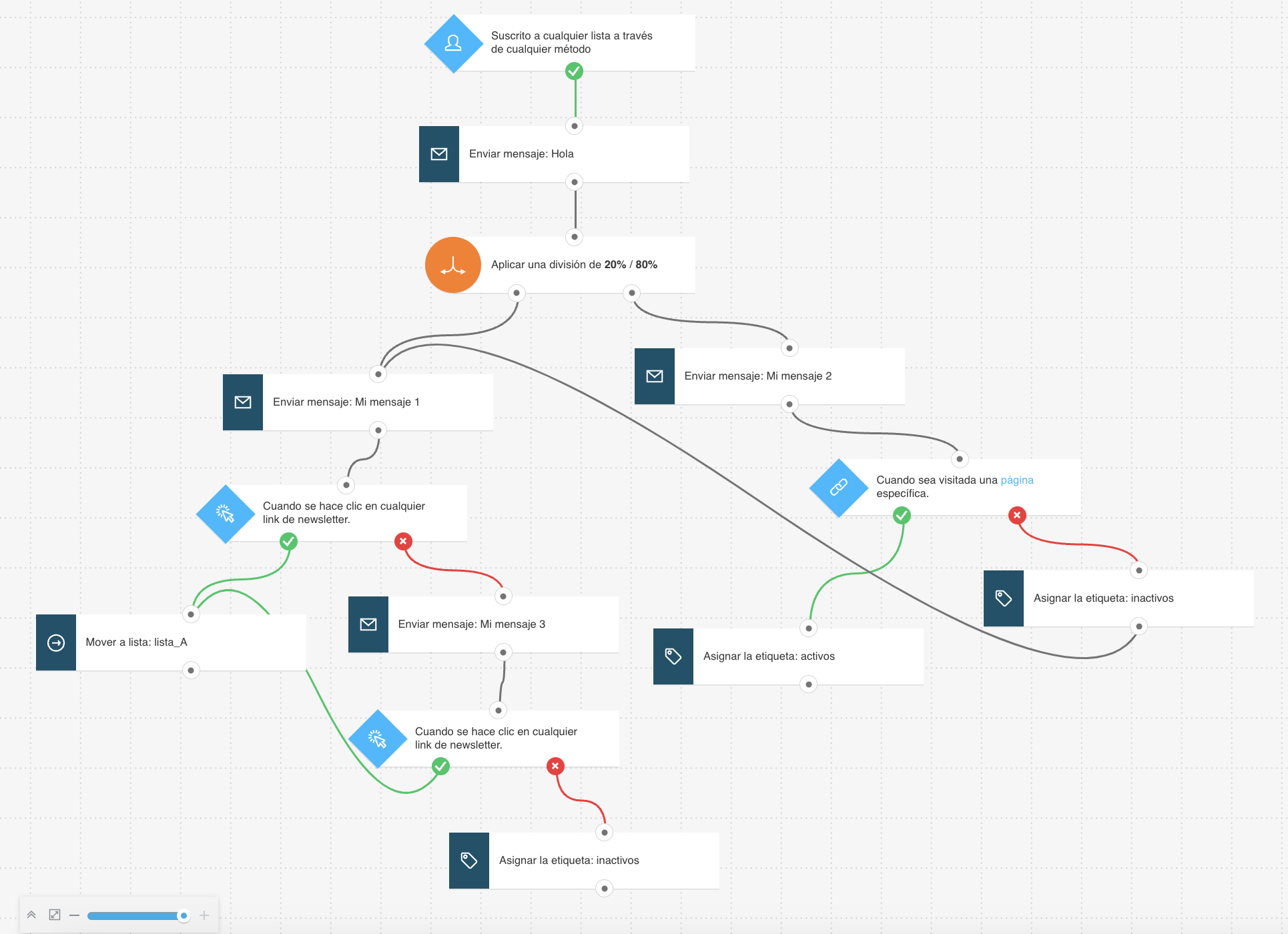
Links relacionados
¿Para qué se usan los modelos de Bienvenida?
¿Cómo funciona el filtro Divisor?
¿Cómo funciona la condición Link clicado?
¿Cómo configuro las propiedades para la condición de URL visitada?
¿Cómo uso la acción Etiquetar en un flujo de trabajo?
¿Puedo mover los contactos de una lista a otra como resultado de un flujo de trabajo de automatización?
